Cómo quitar iTunes de mi computadora y dispositivos
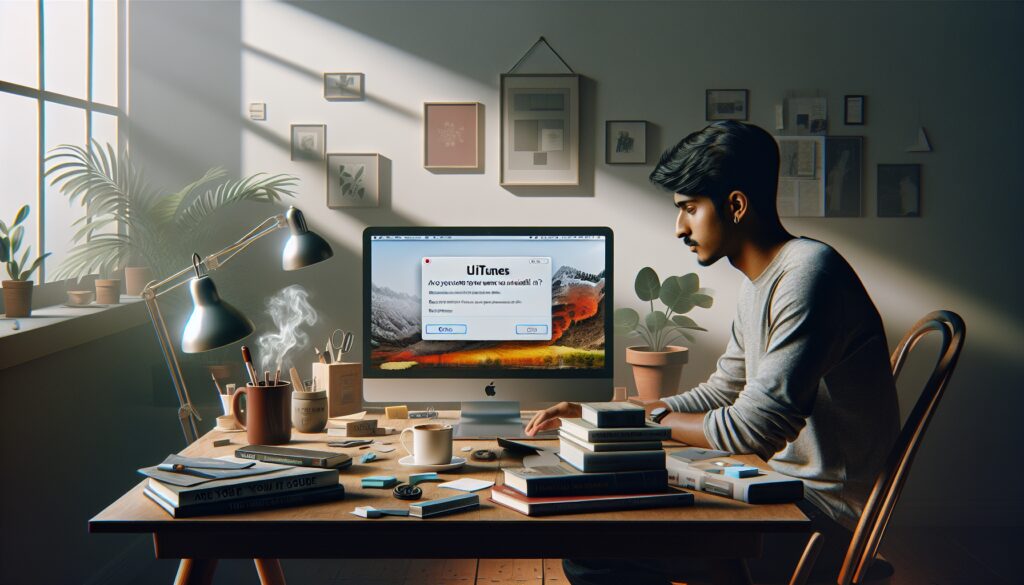
Eliminar iTunes de tu sistema, ya sea Windows o Mac, puede liberar espacio, resolver problemas de compatibilidad o simplemente ayudarte a simplificar tu gestión de medios si has decidido moverte a una plataforma diferente. Aquí te explicamos cómo hacerlo sin perder tus datos.
Cómo desinstalar completamente iTunes en Windows 11
Desinstalar iTunes de tu PC con Windows 11 es relativamente sencillo. Sigue estos pasos:
- Navega al Panel de Control: Ve a "Aplicaciones y características" y busca iTunes.
- Desinstala iTunes y componentes relacionados: Esto incluye el "Apple Software Update", "Apple Mobile Device Support", "Bonjour" y "Apple Application Support".
- Reinicia tu PC: Es importante reiniciar para completar la eliminación de los programas.
Una vez que hayas desinstalado iTunes, asegúrate de eliminar también las carpetas residuales que podrían quedar en el sistema.
Cómo desinstalar completamente iTunes en Mac OS X
Desinstalar iTunes de un equipo Mac es un poco más complejo debido a que es una aplicación del sistema en muchas versiones de macOS. Aquí tienes cómo hacerlo:
- Desactiva iTunes: Abre iTunes y desautoriza tu cuenta para evitar problemas con la cantidad de dispositivos autorizados.
- Usa Terminal: Algunas versiones de Mac OS X requieren que uses comandos de Terminal para eliminar iTunes.
- Elimina la carpeta de iTunes: Navega a la carpeta de Aplicaciones y mueve iTunes a la Papelera.
Recuerda vaciar la Papelera al final para completar el proceso de desinstalación.
Cómo cancelar suscripciones de Apple desde un dispositivo Android
Si estás administrando tus suscripciones de Apple desde un dispositivo Android, puedes hacerlo siguiendo estos pasos:
- Abre el navegador y accede a reportaproblem.apple.com.
- Inicia sesión con tu ID de Apple.
- Bajo "Suscripciones", encuentra la suscripción que deseas cancelar y selecciona "Cancelar suscripción".
¿Cómo puedo cancelar una suscripción desde mi iPhone?
Cancelar una suscripción desde tu iPhone es bastante directo:
- Abre Configuración y toca tu nombre en la parte superior.
- Toca en "Suscripciones" y elige la suscripción que deseas cancelar.
- Selecciona "Cancelar suscripción" y confirma tu elección.
¿Cómo quitar la suscripción de iTunes en Apple TV?
Para manejar suscripciones en Apple TV, sigue estos pasos:
- Abre "Configuración" y selecciona "Usuarios y Cuentas".
- Elige tu cuenta y luego "Suscripciones".
- Selecciona la suscripción que deseas cancelar y elige "Cancelar suscripción".
¿Qué alternativas existen a iTunes para la gestión de música?
Si estás buscando alternativas a iTunes para administrar tu biblioteca de música, considera estas opciones:
- VLC Media Player: Un reproductor multimedia versátil que también puede gestionar tu colección de música.
- Spotify: Servicio de transmisión de música que permite almacenar y gestionar listas de reproducción.
- Google Play Music: Aunque Google ha movido su enfoque a YouTube Music, sigue siendo una opción viable.
Preguntas frecuentes sobre la desinstalación de iTunes
La desinstalación de iTunes suele generar varias dudas, aquí respondemos algunas de las más comunes:
¿Cómo puedo quitar iTunes de mi PC?
Para quitar iTunes de tu PC con Windows, puedes seguir el mismo proceso que se usa para desinstalar cualquier aplicación: ve al Panel de Control, selecciona iTunes y elige "Desinstalar". No olvides reiniciar tu PC al terminar.
¿Qué significa cuando el iPhone dice conectar a iTunes?
Si tu iPhone muestra un mensaje solicitando conectar a iTunes, generalmente significa que necesita ser restaurado a través de iTunes en tu computadora. Esto puede ocurrir después de un fallo en la actualización del software o si el dispositivo ha entrado en modo de recuperación.
¿Cómo elimino iTunes de mi PC?
Para eliminar iTunes de tu PC, sigue los pasos mencionados anteriormente para Windows 11. Si tienes Windows 10 u otra versión, el proceso es similar: desinstalar iTunes desde el Panel de Control y luego reiniciar el sistema.
¿Cómo puedo eliminar iTunes de mi Mac?
Eliminar iTunes de un Mac puede requerir pasos adicionales dependiendo de la versión de macOS. En algunos casos, tendrás que usar comandos específicos en Terminal, pero siempre se empieza desautorizando tu cuenta y moviendo la aplicación a la Papelera.
Además, para facilitarte el proceso, aquí te dejamos un video tutorial que muestra cómo desinstalar iTunes:
Recuerda siempre hacer una copia de seguridad iTunes antes de proceder a eliminar la aplicación, para no perder tus datos importantes. Explora las alternativas a iTunes según tus necesidades y preferencias para seguir disfrutando de tu música y otros medios sin interrupciones.
Si quieres conocer otros artículos parecidos a Cómo quitar iTunes de mi computadora y dispositivos puedes visitar la categoría Soluciones.
Deja una respuesta
Te puede interesar quitar lo sigueinte: